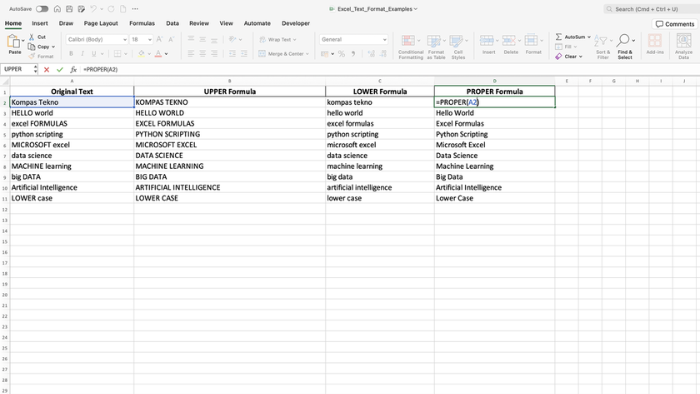Rumus UPPER LOWER PROPER – Microsoft Excel adalah salah satu perangkat lunak yang paling sering digunakan untuk mengelola data. Dalam pengelolaan data, format teks sering kali memerlukan penyesuaian, seperti mengubah huruf menjadi kapital, kecil, atau format judul. Excel memiliki fungsi bawaan yang mempermudah pengguna untuk melakukan perubahan ini dengan cepat, yaitu melalui rumus UPPER, LOWER, dan PROPER.
Ketiga rumus ini sangat berguna untuk memastikan konsistensi data, terutama dalam dokumen besar seperti daftar nama, alamat, judul dokumen, atau informasi lainnya. Berikut adalah penjelasan rinci tentang fungsi dan cara menggunakan masing-masing rumus ini.
1. Rumus UPPER
Fungsi
Rumus UPPER digunakan untuk mengubah semua huruf dalam teks menjadi huruf kapital (huruf besar). Fungsi ini sangat membantu saat Anda perlu menonjolkan teks atau menjaga konsistensi data dalam format huruf besar.
Formula
Cara Menggunakan
- Masukkan teks yang ingin diubah ke dalam sel (misalnya, tulis “Kompas Tekno” di sel A1).
- Di sel lain (misalnya B1), ketikkan rumus:
- Tekan Enter, maka hasilnya akan menjadi KOMPAS TEKNO.
Contoh Penggunaan
- Mengubah nama atau judul dokumen menjadi huruf besar.
- Contoh hasil:
- Input: “excel guide”
- Output: “EXCEL GUIDE”
2. Rumus LOWER
Fungsi
Rumus LOWER digunakan untuk mengubah semua huruf dalam teks menjadi huruf kecil. Fungsi ini berguna untuk merapikan teks yang awalnya tidak konsisten atau semua hurufnya kapital.
Formula
Cara Menggunakan
- Masukkan teks yang ingin diubah ke dalam sel (misalnya, tulis “HP XIAOMI” di sel B1).
- Di sel lain (misalnya C1), ketikkan rumus:
- Tekan Enter, maka hasilnya akan menjadi hp xiaomi.
Contoh Penggunaan
- Merapikan data yang sebelumnya menggunakan semua huruf kapital.
- Contoh hasil:
- Input: “SHARP SPEAKER”
- Output: “sharp speaker”
3. Rumus PROPER
Fungsi
Rumus PROPER digunakan untuk mengubah huruf pertama setiap kata menjadi kapital, sementara huruf lainnya tetap kecil. Fungsi ini ideal untuk data seperti nama orang atau nama lokasi yang biasanya ditulis dalam format judul.
Formula
Cara Menggunakan
- Masukkan teks yang ingin diubah ke dalam sel (misalnya, tulis “halo KOMPAS” di sel C1).
- Di sel lain (misalnya D1), ketikkan rumus:
- Tekan Enter, maka hasilnya akan menjadi Halo Kompas.
Contoh Penggunaan
- Merapikan daftar nama.
- Contoh hasil:
- Input: “jalan sudirman jakarta”
- Output: “Jalan Sudirman Jakarta”
4. Contoh Aplikasi Kombinasi Rumus
Dalam praktiknya, ketiga rumus ini dapat digunakan secara bersamaan pada data yang memerlukan berbagai format teks. Misalnya:
- Data mentah:
Nama pelanggan: “jOHn doe”
Kota: “sURaBaYa” - Hasil setelah diformat:
Nama pelanggan (PROPER): “John Doe”
Kota (UPPER): “SURABAYA”
Tips Tambahan untuk Mengelola Data Teks di Excel
- Menggabungkan Teks yang Telah Diformat
Anda dapat menggunakan fungsi tambahan seperti CONCATENATE atau TEXTJOIN untuk menggabungkan teks setelah diformat.
Contoh: - Menggunakan Fungsi IF untuk Validasi
Gunakan fungsi IF untuk memeriksa kondisi tertentu sebelum menerapkan format.
Contoh: - Gunakan Format Tabel untuk Data Besar
Dengan menggunakan format tabel, Anda dapat menerapkan rumus pada kolom secara otomatis untuk semua data.
Kesimpulan
Rumus UPPER, LOWER, dan PROPER di Microsoft Excel merupakan alat yang sangat berguna untuk memformat teks dalam berbagai kebutuhan. Dengan memahami cara kerja dan aplikasi praktisnya, Anda dapat memastikan data Anda selalu konsisten, rapi, dan sesuai dengan kebutuhan.
Selamat mencoba dan semoga produktivitas Anda semakin meningkat! 😊